โทรออก Microsoft Teams ตัดการเชื่อมต่อหรือทิ้ง บนพีซีของคุณ? ตามที่รายงานโดยผู้ใช้ Windows หลายๆ คน การโทรหรือการประชุมของพวกเขายังคงลดลงในแอป Teams การโทรของ Teams จะวางสายหรือตัดการเชื่อมต่อทุกๆ 10 วินาที 30 วินาที และอื่นๆ บางคนรายงานว่าได้รับข้อความแสดงข้อผิดพลาดต่อไปนี้เมื่อปัญหานี้เกิดขึ้น:
โอ้ที่รัก! สายของคุณหลุด กรุณาลองอีกครั้ง.

สาเหตุหลักของปัญหานี้อาจเกิดจากการเชื่อมต่อเครือข่ายของคุณ อย่างไรก็ตาม ผู้ที่มีการเชื่อมต่ออินเทอร์เน็ตที่ดีก็รายงานว่าประสบปัญหาเดียวกันเช่นกัน อาจเป็นปัญหาชั่วคราวกับบัญชี Teams ของคุณที่ทำให้เกิดปัญหา หรือ VPN ของคุณอาจทำให้เกิดปัญหาการเชื่อมต่อกับ Teams ตอนนี้ หากคุณพบข้อผิดพลาดเดียวกัน คุณสามารถอ่านโพสต์นี้และใช้การแก้ไขที่เหมาะสมเพื่อแก้ไขปัญหา
การโทรของ Microsoft Teams ตัดการเชื่อมต่อหรือวางสาย
หากสาย Microsoft Teams ของคุณยังคงตัดการเชื่อมต่อหรือวางสายใน Windows 11/10 ต่อไปนี้เป็นวิธีแก้ปัญหาที่จะช่วยให้คุณกำจัดปัญหานี้ได้:
- ตรวจสอบให้แน่ใจว่าไม่มีปัญหาการเชื่อมต่ออินเทอร์เน็ต
- เปิดเครื่องเราเตอร์/โมเด็มของคุณ
- ออกจากระบบ Teams แล้วลงชื่อเข้าใช้อีกครั้ง
- ปิดการใช้งาน VPN ของคุณ (ถ้ามี)
- ลองใช้ Microsoft Teams เวอร์ชันเว็บ
- ถอนการติดตั้งและติดตั้ง Teams ใหม่
1] ตรวจสอบให้แน่ใจว่าไม่มีปัญหาการเชื่อมต่ออินเทอร์เน็ต
ก่อนอื่น คุณต้องตรวจสอบให้แน่ใจว่าสายไม่ขาดสายเนื่องจากปัญหาเครือข่าย หากคุณมีการเชื่อมต่ออินเทอร์เน็ตที่สัญญาณอ่อน อินเทอร์เน็ตของคุณหยุดการเชื่อมต่อแบบสุ่ม หรือมีปัญหาการเชื่อมต่ออื่นๆ คุณน่าจะจัดการกับปัญหานี้ได้ ดังนั้น ตรวจสอบการเชื่อมต่ออินเทอร์เน็ตของคุณและดูว่าคุณสามารถเข้าถึงเว็บได้โดยไม่มีปัญหาใดๆ
gah แท็บของคุณเพิ่งพัง
คุณสามารถลอง เรียกใช้ตัวแก้ไขปัญหาการเชื่อมต่ออินเทอร์เน็ต ที่มาพร้อมกับ Windows 11/10 มี วิธีการแก้ไขปัญหาอื่น ๆ เพื่อแก้ไขปัญหา WiFi . นอกจากนี้ ตรวจสอบให้แน่ใจว่า ไดรเวอร์เครือข่ายเป็นปัจจุบัน . ผู้ใช้บางคนแนะนำให้ใช้การเชื่อมต่อแบบมีสายแทนไร้สายถ้าเป็นไปได้
2] เปิดเครื่องเราเตอร์/โมเด็มของคุณ
การดำเนินการวงจรพลังงานบนอุปกรณ์เครือข่ายของคุณช่วยให้ผู้ใช้แก้ไขปัญหาที่เกี่ยวข้องกับเครือข่ายได้มากมาย ดังนั้น หากการโทร Teams หลุดเนื่องจากปัญหาเครือข่าย คุณสามารถลองเปิดเครื่องเราเตอร์หรือโมเด็มของคุณ แล้วดูว่าปัญหาได้รับการแก้ไขหรือไม่
ในการดำเนินการดังกล่าว ให้ปิดเราเตอร์ของคุณ จากนั้นถอดสายไฟออก รออย่างน้อย 30 วินาที เสียบปลั๊กเราเตอร์กลับคืน จากนั้นเปิดเครื่อง เชื่อมต่อกับอินเทอร์เน็ตและดูว่าการโทรของ Teams หยุดการตัดการเชื่อมต่อหรือไม่
อย่างไรก็ตาม หากคุณแน่ใจว่าไม่มีปัญหาการเชื่อมต่อเครือข่ายในด้านของคุณ ให้ไปยังแนวทางแก้ไขปัญหาถัดไปเพื่อแก้ไขปัญหา
ดู: รูปภาพโปรไฟล์ของทีมไม่อัปเดตในการโทร .
3] ออกจากระบบ Teams แล้วลงชื่อเข้าใช้อีกครั้ง
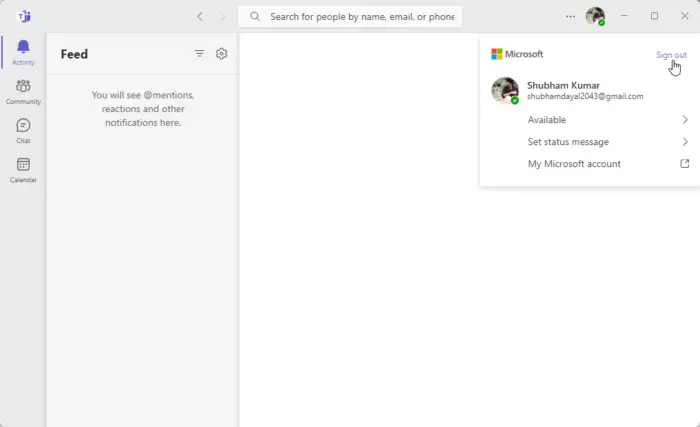
storport.sys
คุณยังสามารถลองลงชื่อออกจาก Microsoft Teams แล้วเข้าสู่ระบบอีกครั้งเพื่อตรวจสอบว่าปัญหาได้รับการแก้ไขหรือไม่ ขั้นแรก ให้คลิกที่ไอคอนโปรไฟล์ใน Teams แล้วกดปุ่ม ออกจากระบบ ตัวเลือกในการออกจากระบบ Teams หลังจากนั้น ให้ปิด Teams และตรวจสอบให้แน่ใจว่าไม่มีกระบวนการ Teams ทำงานในพื้นหลังโดยใช้ตัวจัดการงาน สุดท้าย เปิด Microsoft Teams อีกครั้งและลงชื่อเข้าใช้บัญชีของคุณและดูว่าปัญหาได้รับการแก้ไขหรือไม่
4] ปิดการใช้งาน VPN ของคุณ (ถ้ามี)
หากคุณใช้ไคลเอนต์ VPN ให้ลองปิดใช้งาน VPN หรือพร็อกซีเซิร์ฟเวอร์อาจเป็นสาเหตุของการโทร Teams ของคุณบ่อยครั้ง ดังนั้น ปิด VPN ของคุณและดูว่าปัญหาได้รับการแก้ไขหรือไม่ คุณยังสามารถลองปิดการใช้งานแล้วเปิดใช้งาน VPN อีกครั้งเพื่อตรวจสอบว่าปัญหาได้รับการแก้ไขหรือไม่
อ่าน: Microsoft Teams ไม่เปิดหรือเปิดใช้งานบนพีซี .
5] ลองใช้ Microsoft Teams เวอร์ชันเว็บ
สิ่งต่อไปที่คุณสามารถทำได้หากการโทรของ Teams ยังคงตัดการเชื่อมต่อหรือวางสายคือการใช้เว็บแอป Teams Microsoft Teams สามารถใช้งานได้บนหลายแพลตฟอร์ม รวมถึงเดสก์ท็อป เว็บเบราว์เซอร์ อุปกรณ์เคลื่อนที่ ฯลฯ ดังนั้น คุณสามารถลองเปลี่ยนแพลตฟอร์มและดูว่าปัญหาได้รับการแก้ไขหรือไม่
ในกรณีที่คุณยังต้องการใช้แอปเดสก์ท็อปของ Microsoft Teams ให้ไปยังการแก้ไขถัดไป
windows 10 องค์กร iso
6] ถอนการติดตั้งและติดตั้ง Teams ใหม่
วิธีสุดท้ายในการแก้ไขปัญหาคือการถอนการติดตั้งแล้วติดตั้งแอป Teams ใหม่ คุณอาจกำลังจัดการกับความเสียหายในแอป Teams บางโมดูลของแอปอาจใช้งานไม่ได้หรือผิดพลาดซึ่งเป็นสาเหตุที่ทำให้คุณประสบปัญหานี้อยู่เรื่อยๆ ดังนั้น ในกรณีดังกล่าว คุณสามารถลบสำเนา Teams ที่มีอยู่ออกและติดตั้งใหม่ทั้งหมดได้
ในการถอนการติดตั้ง Microsoft Teams จากคอมพิวเตอร์ของคุณ ให้กด Win+I เพื่อเปิดแอปการตั้งค่าและไปที่ แอป > แอปที่ติดตั้ง ตัวเลือก. หลังจากนั้น ค้นหาแอป Teams กดปุ่มเมนูสามจุด แล้วคลิกตัวเลือกถอนการติดตั้ง ทำตามขั้นตอนโดยทำตามคำแนะนำบนหน้าจอ
เมื่อถอนการติดตั้ง Teams เสร็จแล้ว ให้กด Win+R เพื่อเรียกกล่องคำสั่ง Run แล้ว Enter %ข้อมูลแอพ% ในฟิลด์เปิด หลังจากนั้น ให้ลบโฟลเดอร์ Teams ในตำแหน่งที่เปิดอยู่ ตอนนี้เปิดกล่อง Run อีกครั้งแล้วป้อน %ข้อมูลโปรแกรม% ในนั้น และลบโฟลเดอร์ Teams การทำเช่นนั้นจะล้างส่วนที่เหลือทั้งหมดของทีม และช่วยให้คุณถอนการติดตั้ง Teams จากคอมพิวเตอร์ของคุณได้อย่างสมบูรณ์
vpn ทำให้อินเทอร์เน็ตตัดการเชื่อมต่อ
สุดท้าย รีสตาร์ทพีซีของคุณและรับ Microsoft Teams เวอร์ชันล่าสุดจาก Microsoft Store คุณยังสามารถดาวน์โหลด Teams เวอร์ชันล่าสุดได้จากเว็บไซต์ Microsoft และติดตั้งบนคอมพิวเตอร์ของคุณ หวังว่าคุณจะไม่ประสบปัญหาเดียวกันในตอนนี้
อ่าน: วิธีแก้ไขรหัสข้อผิดพลาด Microsoft Teams 500 บน Windows ?
ฉันจะแก้ไข Microsoft Teams ที่ค้างได้อย่างไร
ถ้าคุณ แอป Teams ค้างหรือหยุดทำงานบนพีซีของคุณ สิ่งแรกที่คุณสามารถทำได้คือล้างแคชของ Teams เป็นที่ทราบกันดีว่าแคชที่เสียหายทำให้เกิดปัญหาประสิทธิภาพการทำงานใน Teams ดังนั้น คุณสามารถลบแคชและตรวจสอบว่า Teams หยุดค้างหรือไม่ นอกจากนั้น คุณยังสามารถซ่อมแซมหรือรีเซ็ตแอป Teams ของคุณได้อีกด้วย หากไม่ได้ผล ให้ลองใช้ Teams บนแพลตฟอร์มอื่น เช่น การใช้เว็บแอปหรือแอปบนอุปกรณ์เคลื่อนที่ วิธีสุดท้ายในการแก้ไขปัญหาคือทำการติดตั้งแอป Teams ใหม่ทั้งหมด
ฉันจะแก้ไขปัญหาการเชื่อมต่อใหม่ของ Microsoft Teams ได้อย่างไร
เมื่อต้องการแก้ไขปัญหาการเชื่อมต่อกับ Teams ตรวจสอบให้แน่ใจว่าการเชื่อมต่อเครือข่ายของคุณทำงานได้ดี คุณสามารถลองเปลี่ยนไปใช้การเชื่อมต่ออินเทอร์เน็ตอื่นหรือเปิดเครื่องอุปกรณ์เครือข่ายของคุณ นอกจากนั้น คุณสามารถปิดไฟร์วอลล์ของคุณชั่วคราวและดูว่าปัญหาได้รับการแก้ไขหรือไม่ ถ้าใช่ อนุญาตให้ Microsoft Teams ผ่านไฟร์วอลล์ของคุณเพื่อแก้ไขปัญหาการเชื่อมต่อกับ Teams อย่างถาวร
ฉันหวังว่านี่จะช่วยได้!
ที่เกี่ยวข้อง: แก้ไขเสียงที่ถูกตัดออกโดยอัตโนมัติระหว่างการโทรใน Microsoft Teams .














